Печать ценников
В любом магазине или на складе необходимо отличать товарные позиции и их стоимость. Для обозначения всей важной информации по продукту используются ценники, этикетки и штрих-код.
Для того, чтобы распечатать ценники из программы 1С есть два варианта:
1 вариант
Необходимо перейти на вкладку PO.BY – раздел Сервис – Печать ценников.
Откроется обработка вида:
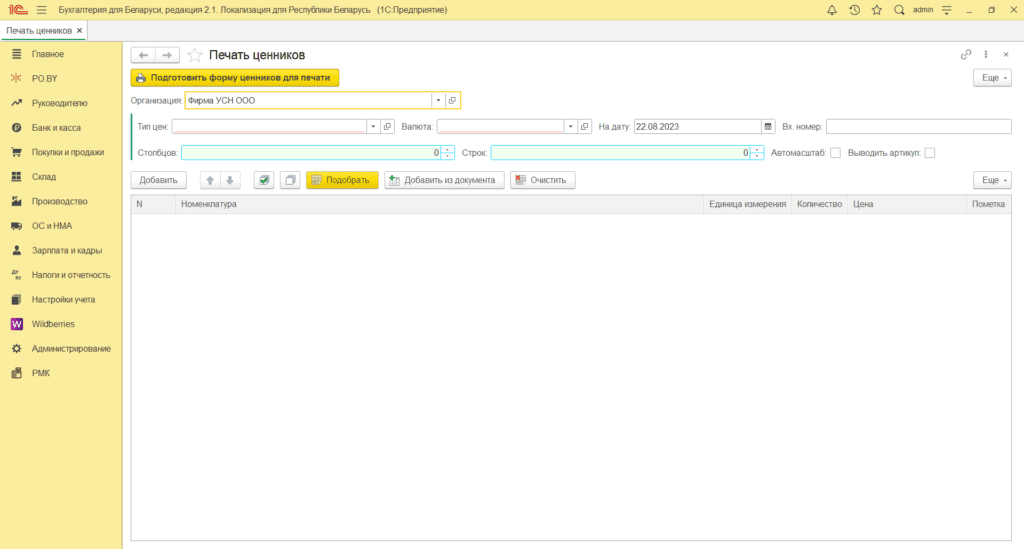
Шапка документа заполняется следующим образом:
- Организация: Ваша организация;
- Тип цен: можно выбрать из списка или создать новый;
- Валюта: валюта ценников;
- Дата: дата, на которую указывается цена.
Затем нужно перейти к заполнению табличной части:
- через кнопку Добавить можно прописать в табличной части номенклатуру, по которой необходимо распечатать ценник. Проставить единицу измерения, количество (количество копий ценников), цену и в столбце «Пометка» проставить галочку.
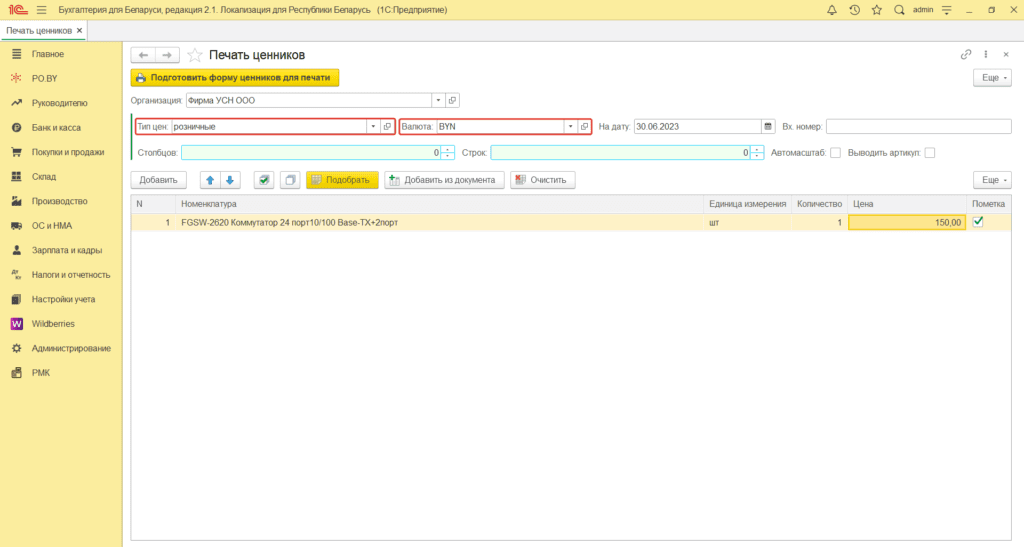
- можно подобрать номенклатуру по кнопке Подобрать.
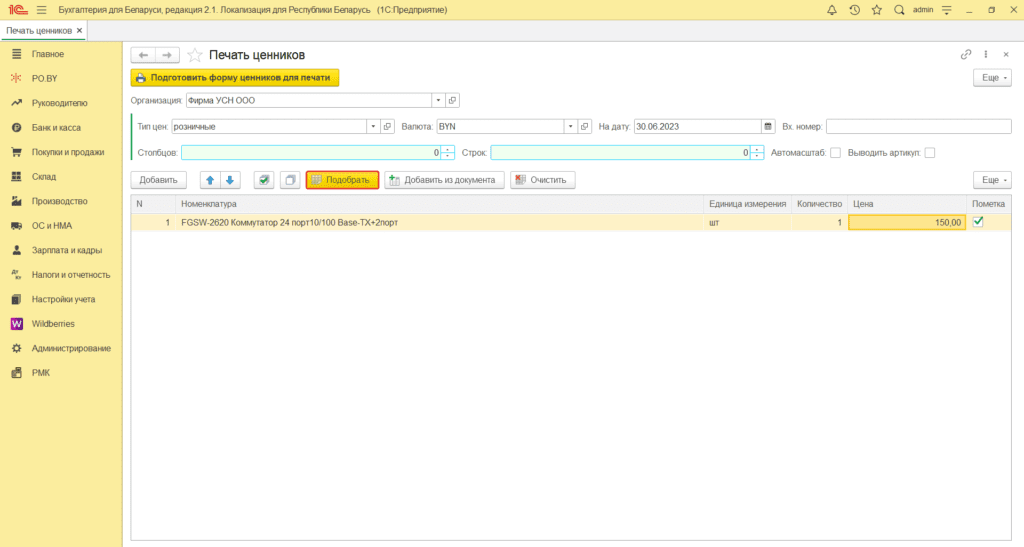
Откроется окно вида, показанного ниже на картинке. Тут можно подобрать товар, кликнув по нему дважды, указать количество и цену, после чего нажать на кнопку Перенести в документ.
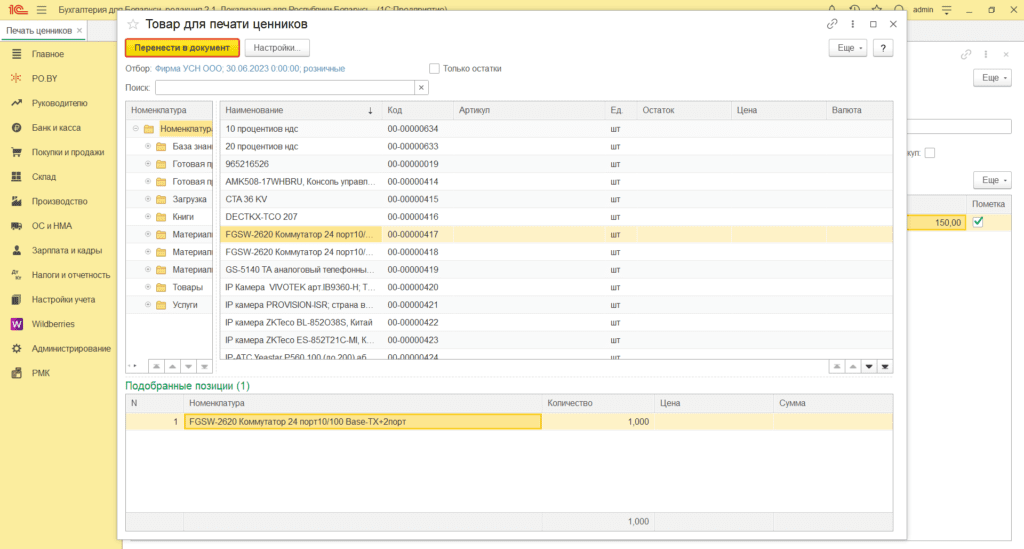
- Есть возможность заполнить табличную часть по накладной на поступление товаров. Для этого необходимо нажать на кнопку Добавить из документа.
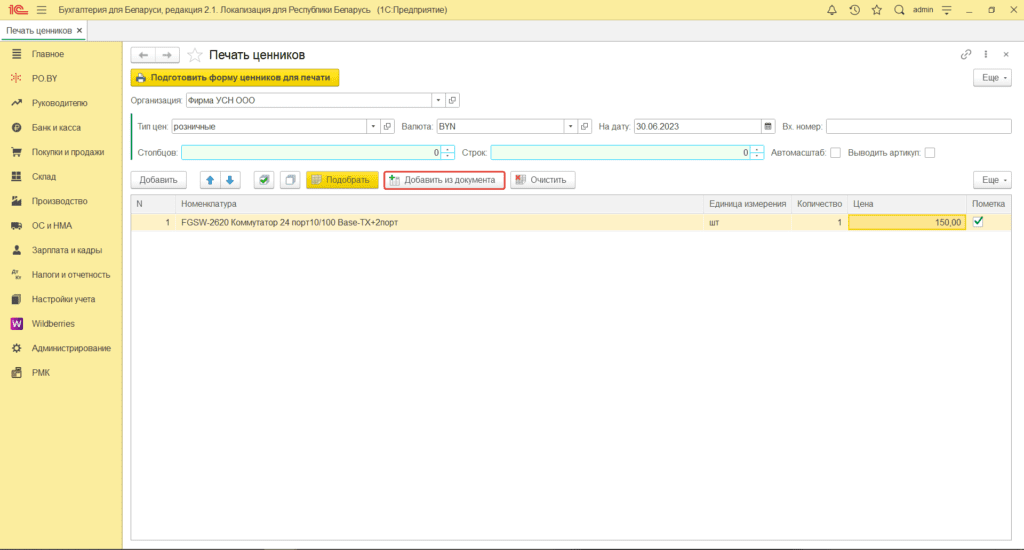
Откроется окно, в котором нужно выбрать накладную и нажать на кнопку Заполнить. В результате чего табличная часть будет заполнена всей номенклатурой из накладной. Нужно будет указать только цену и после заполнения нажать кнопку Выполнить.
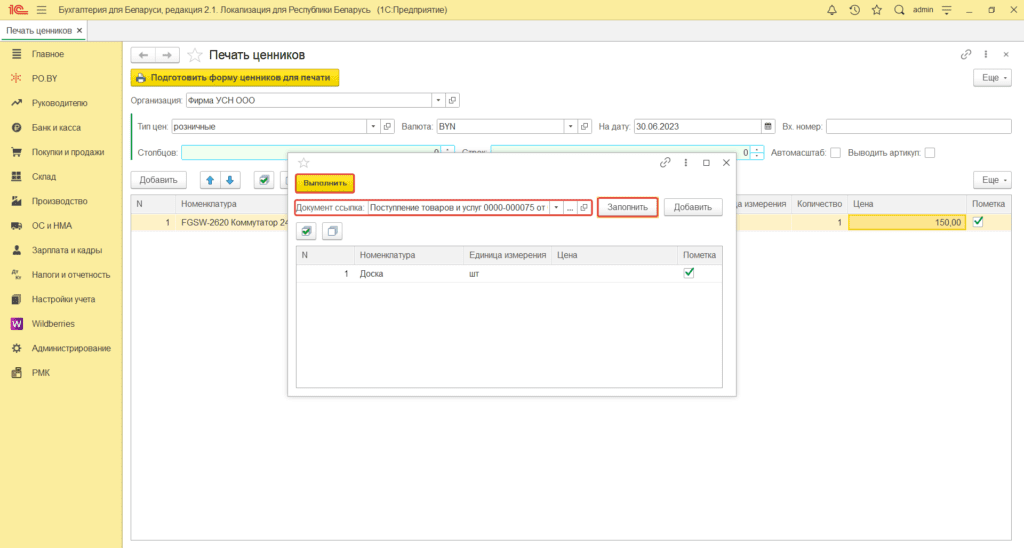
После того, как вся необходимая номенклатура будет перенесена в табличную часть, необходимо поставить галку в графе Пометка возле номенклатур, которые необходимо распечатать.
Далее нужно нажать на кнопку Подготовить форму ценников для печати.
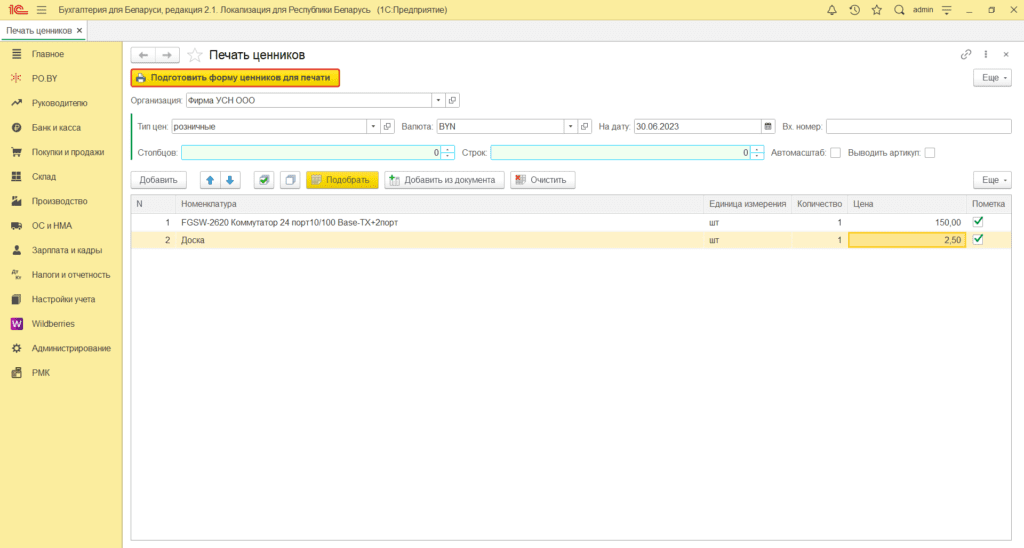
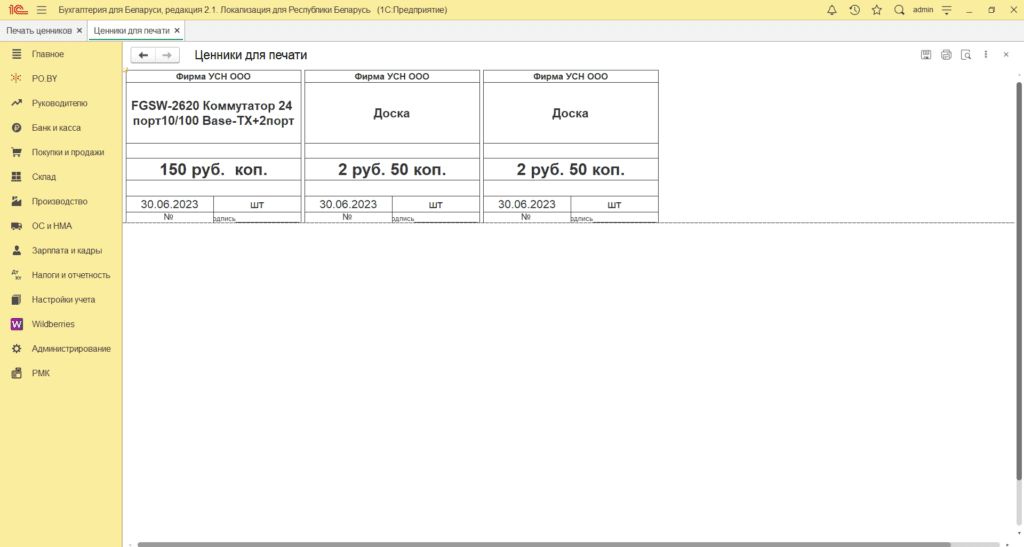
2 вариант
Вывести на печать ценники можно непосредственно из накладной – документа Поступление товаров и услуг. Для этого необходимо в документе Поступление товаров и услуг нажать кнопку Печать – Ценники.
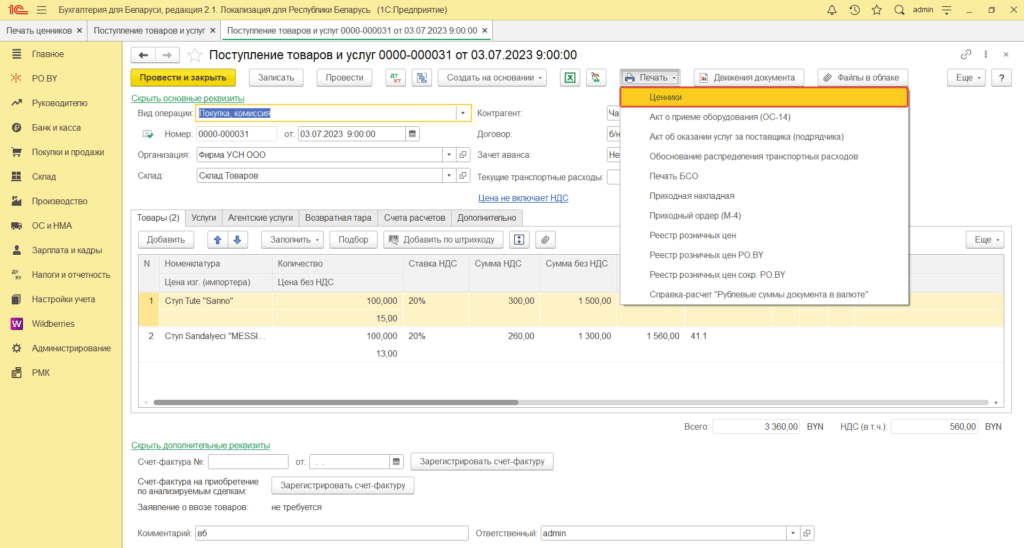
Откроется окошко, в котором можно выбрать размер ценника, а также есть возможность РЕДАКТИРОВАТЬ ШАБЛОН ЦЕНННИКА. Для этого необходимо нажать на кнопку «Редактировать шаблон».
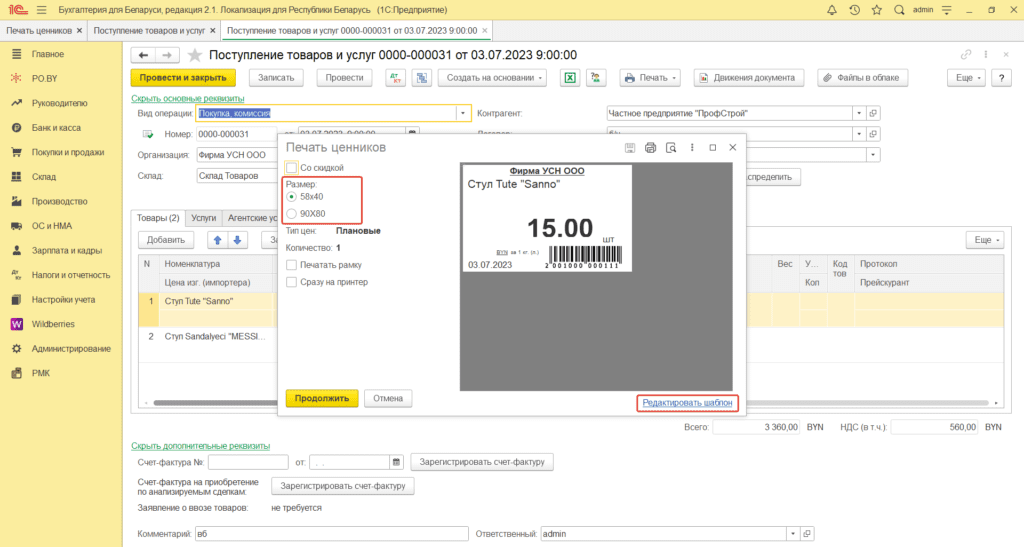
После чего можно нажать на кнопку Продолжить. Будет выведен список ценников, который можно выводить на печать по кнопке Печать.

Комментарии (0)